

By Nathan E. Malpass, Dernière mise à jour: March 2, 2022
Avec beaucoup de choses magnifiques et intéressantes que vous pouvez trouver sur Internet aujourd'hui, il est normal que nous enregistrions chaque élément dans la liste de signets de notre iPhone. Cependant, lorsque vient le moment où nous n'en avons plus besoin, nous réalisons qu'ils peuvent être trop ennuyeux, surtout s'il y en a trop et que nous essayons de trouver un certain signet.
Alors maintenant, si vous voulez apprendre comment supprimer des signets sur iPhone, vous êtes tombé sur le bon article. Nous vous apprendrons également comment supprimer ces signets en utilisant deux méthodes différentes ; l'un manuellement et l'autre en un seul clic.
Partie 1. Pourquoi devrions-nous supprimer nos signets ?Partie 2. La meilleure façon de supprimer des signets sur iPhonePartie 3. Supprimer les signets sur iPhone à l'aide de la méthode manuellePartie 4. En conclusion
Pourquoi est-il important de supprimer nos marque-pages ? Lisez ceci et découvrez.
Les signets sont en effet très utiles, surtout si vous souhaitez enregistrer une page que vous trouvez très intéressante ou que vous n'avez pas encore fini de lire. Cependant, avoir trop de signets peut être accablant. Et maintenant que vous avez des pages plus récentes que vous souhaitez lire et enregistrer, tout s'empile les uns après les autres.
De plus, ces signets peuvent occuper beaucoup d'espace de stockage sur votre téléphone, ce qui peut ralentir le fonctionnement de votre appareil. Les effacer va économiser de l'espace sur votre iPhone. C'est pourquoi il est en effet très important d'effacer et de supprimer vos signets, surtout s'ils ne sont plus nécessaires.
Si tu veux apprendre comment supprimer des signets sur iPhone en utilisant le moyen le plus simple, nous savons exactement comment vous aider. Lisez le reste de cet article et découvrez la méthode la plus simple que vous pouvez utiliser pour supprimer vos signets sur votre iPhone.
S'il y a quelque chose que nous voulons qu'il se produise, c'est le fait que nous n'avons pas à faire beaucoup de choses juste pour atteindre notre objectif. Et si vous faites partie des personnes qui souhaitent apprendre à supprimer des signets sur iPhone en utilisant une méthode simple et facile, vous avez de la chance.
Aujourd'hui, nous allons vous apprendre à supprimer des signets en un seul clic. Oui, en un seul clic. Assez incroyable, non? Tout ce que vous avez à faire est de télécharger et d'installer le Nettoyeur d'iPhone FoneDog sur votre appareil.
Le nettoyeur d'iPhone FoneDog a tout ce dont vous avez besoin. D'un nettoyeur d'iPhone qui nettoie les fichiers indésirables, se débarrasse des fichiers volumineux et des images en double à un outil qui peut également vous aider à désinstaller les applications inutilisées. Cet outil est l'un des meilleurs nettoyeurs d'iPhone que vous pouvez trouver sur Internet.
Si vous souhaitez apprendre à supprimer des signets sur iPhone à l'aide de FoneDog iPhone Cleaner, il vous suffit de suivre ces étapes :

Aussi simple que cela, vous avez maintenant effacé votre téléphone des fichiers supplémentaires et indésirables, comme supprimer des listes de lecture de votre iPhone. De plus, en utilisant FoneDog iPhone Cleaner, il est beaucoup plus facile de se débarrasser de tous vos signets. Et pour ajouter plus à cela, le FoneDog iPhone Cleaner ne se limite pas seulement au nettoyage des fichiers indésirables, il peut également vous aider à rendre votre iPhone plus rapide et plus fluide. Donc, si j'étais vous, je le téléchargerais et l'essayerais maintenant.
Tout d'abord, nous vous recommandons toujours d'utiliser l'application FoneDog iPhone Cleaner si vous souhaitez apprendre à supprimer des signets sur iPhone. C'est beaucoup plus facile et fera tout le travail pour vous. Cependant, si vous voulez toujours apprendre la méthode alternative - qui est la méthode manuelle - vous pouvez toujours apprendre en la lisant ici.
Si vous avez besoin d'un autre moyen pour supprimer vos signets sur votre iPhone, vous pouvez choisir de suivre les étapes que nous avons fournies ci-dessous :
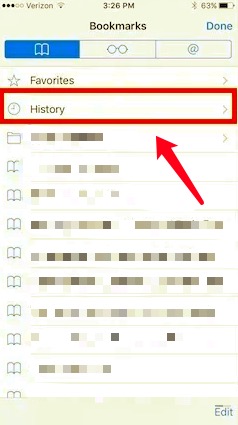
Et juste comme ça, vous avez maintenant appris à supprimer des signets sur iPhone en utilisant la méthode manuelle. Néanmoins, nous vous recommandons vivement d'utiliser le moyen le plus simple, comme le nettoyeur d'iPhone FoneDog, car il vous permet de supprimer vos signets plus facilement et peut même vous aider à nettoyer le reste de votre téléphone.
Les gens LIRE AUSSILe meilleur nettoyeur de stockage iPhone pour nettoyer l'iPhone en 2022Des moyens efficaces pour supprimer des téléchargements sur iPhone
Alors que nous terminons cet article, nous espérons que vous avez beaucoup appris des choses que nous vous avons apprises, comme apprendre à supprimer des signets sur iPhone à l'aide du manuel et de la méthode spéciale. Bien sûr, n'oublions pas le FoneDog iPhone Cleaner qui est le meilleur outil de nettoyage que vous puissiez trouver sur Internet aujourd'hui.
Cet outil de nettoyage peut faire beaucoup de choses pour vous en effaçant tous les fichiers inutiles et indésirables de votre iPhone, en supprimant les supports en double, en supprimant les contenus de grande taille et en désinstallant les applications que vous n'utilisez plus. le Nettoyeur d'iPhone FoneDog a également prouvé qu'ils sont l'outil de nettoyage le plus rapide et le plus sûr parmi d'autres. Il a été utilisé par de nombreuses personnes et elles ont toutes dit que cet outil de nettoyage était vraiment le meilleur.
Laisser un commentaire
Commentaire
Articles Populaires
/
INTÉRESSANTTERNE
/
SIMPLEDIFFICILE
Je vous remercie! Voici vos choix:
Excellent
Évaluation: 4.8 / 5 (basé sur 74 notes)